Langkah Mudah Menggunakan Fungsi Hiperlink dan Membuat Link pada Microsoft Word
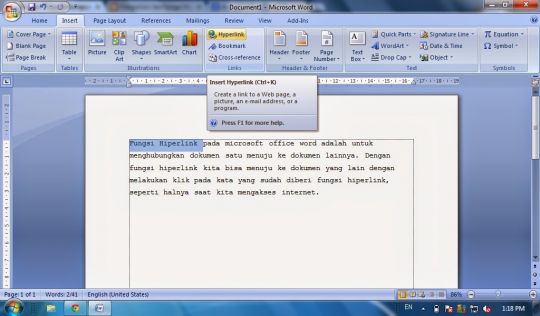
Fungsi Hiperlink pada microsoft office word adalah untuk menghubungkan dokumen satu menuju ke dokumen lainnya. Dengan fungsi hiperlink kita bisa menuju ke dokumen yang lain dengan melakukan klik pada kata yang sudah diberi fungsi hiperlink, seperti halnya saat kita mengakses internet. Untuk membuat sebuah link pada microsoft office word kita hanya perlu mengeblok kata yang akan di link-kan kemudian kita memanfaatkan fungsi hiperlink pada microsoft word.
Untuk lebih jelasnya ikuti langkah-langkah berikut untuk membuat sebuah link pada lembar kerja ms word:
1.Buka lembar kerja microsoft office word.
2.Ketik paragraf pada lembar kerja Anda.
3.Selanjutnya seleksi kata atau kalimat dengan memblok kata atau kalimat tersebut. Untuk lebih jelasnya lihat contoh dibawah ini.
4.Klikinsert pada menu bar kemudian klik hiperlink pada group links
5.Setelah muncul jendela hiperlink, pilih file atau folder yang akan dituju.

6.Klik OK.
Pada jendela Insert hiperlink terdapat 4 pilihan.
1.Existing File or web page, berfungsi untuk memilih file yang dituju dimana file tersebut sudah ada pada komputer Anda, atau memilih file atau halaman dari sebuah web.
2.Place in this documents, digunakan untuk me-link-kan file yang ada pada dokumen yang anda ketik, misalnya pada tulisan atau kata yang sudah Anda bookmark, atau jika pada powerpoint Anda bisa mengelink-kan dari slide satu ke slide yang lain dalam satu file.
3.Create New Document, berfungsi untuk membuat dokumen baru sebagi tujuan dari link tersebut.
4.Email Address, berfungsi untuk mengelink-kan ke email address yang dituju.
Semoga bermanfaat..
Artikel Terkait
- Sinopsis The Atypical Family, Drama Korea Fantasi Romantis dengan Sentuhan Supernatural
- Jadwal Tayang Episode Terakhir Drama Korea Queen of Tears di Netflix, Jangan Sampai Ketinggalan!
- Sebutkan Jenis Sampah Organik
- Jika Suatu Unsur Dilambangkan dengan Satu Huruf Maka Harus Digunakan Huruf...
- Dalam Rumus Kimia K2CO3 Terdapat . . . .
- 5 Drama Korea Terbaru Romantis yang Bikin Baper di Tahun 2024
- Hujan dan air mengalir dapat mengikis tanah tanah yang paling banyak terkikis oleh hujan dan air mengalir adalah tanah dari
- 5 Drama Korea Terbaik yang Diperankan oleh Song Kang, Pilihan Menarik untuk Ditonton Selama Wajib Militer
- Berikut Ini yang Bukan Merupakan Partikel Penyusun Atom Adalah...
- Berikut Ini yang Bukan Merupakan Sifat Fisika Suatu Zat Adalah